다음 과정에 따라 난간 구성요소의 사용자 지정 프로파일을 편집하십시오.
- 편집할 사용자 지정 프로파일이 있는 난간을 선택합니다.
-

 을 클릭합니다.
을 클릭합니다. 
이 명령은 난간에 프로파일 기반 구성요소가 있는 경우에만 사용할 수 있습니다.
- 편집할 구성요소를 선택합니다. 주: 올바른 구성요소를 선택하기가 어려운 경우 더 쉽게 선택할 수 있는 다른 뷰로 전환합니다. 예를 들어, 바닥 난간을 선택하기 위해 모형 뷰로 전환합니다.
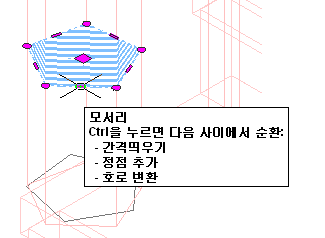
도면의 다른 모든 객체가 음영 색상으로 표시되고 임시 내부 편집 프로파일의 선홍색 그립 및 하늘색 해치로 표시된 내부 편집 세션을 시작했습니다. 내부를 편집하는 동안 도면의 다른 명령에 제한된 액세스을 해야 합니다. 다른 객체 작업을 하기 전에 먼저 내부 편집 세션을 마쳐야 합니다.
- 그립이나 리본을 사용하여 다음과 같이 프로파일을 변경합니다.
원하는 작업... 할 일... 그립을 사용하여 프로파일 편집 필요에 따라 모서리 또는 정점 그립을 이동합니다. 모서리 그립에는 간격띄우기, 정점 추가 및 호로 변환의 세 가지 편집 모드가 있습니다. 기본 모드는 간격띄우기로, 모서리의 중간점과 수직 방향으로 선택된 모서리를 간격띄우기합니다. 프로파일의 쉐이프 및 수정하려고 선택한 모서리에 따라 주변 선이 연장되거나 잘리고 필요에 따라 새 선이 추가됩니다.
정점 추가 편집 모드를 사용하여 선택된 모서리에 정점을 추가하고 새 모서리를 작성합니다. 선택한 모서리가 호이면 새 모서리도 호입니다.
호로 변환은 선택된 모서리를 호로 변경하고 모서리의 중간점을 신축합니다. 호의 모서리 그립도 신축 모드를 가지므로, 모서리가 호로 변환된 후 모서리의 중간점을 신축할 수 있습니다.
프로파일에 정점 추가 - 그립: 모서리 그립을 선택하고 Ctrl 키를 눌러 정점 추가 편집 모드로 전환합니다. 모서리를 원하는 위치로 이동하고 클릭하거나 값을 입력하고 Enter 키를 누릅니다.
- 리본: 내부 편집 탭
 프로파일 패널
프로파일 패널 정점 추가
정점 추가  를 클릭한 다음 추가할 점을 선택합니다.
를 클릭한 다음 추가할 점을 선택합니다.
프로파일에서 정점 제거 - 그립: 제거할 정점에 대한 정점 그립을 선택하고 Ctrl 키를 눌러 제거 편집 모드로 전환합니다. 선택된 정점에서 커서를 이동하고 클릭합니다.
- 리본: 내부 편집 탭
 프로파일 패널
프로파일 패널 정점 제거
정점 제거  를 클릭한 다음 제거할 점을 선택합니다.
를 클릭한 다음 제거할 점을 선택합니다.
프로파일에 링 추가 프로파일을 선택하고 내부 편집 탭  프로파일 패널
프로파일 패널 링 추가
링 추가  를 클릭합니다. 그런 다음 추가 링에 대하여 닫힌 폴리선, 스플라인, 타원 또는 원을 선택합니다. 소스 라인워크를 지울지 여부를 지정하고 Enter 키를 누릅니다.
를 클릭합니다. 그런 다음 추가 링에 대하여 닫힌 폴리선, 스플라인, 타원 또는 원을 선택합니다. 소스 라인워크를 지울지 여부를 지정하고 Enter 키를 누릅니다. 프로파일에서 링 제거 프로파일을 선택하고 내부 편집 탭  프로파일 패널
프로파일 패널 링 제거
링 제거  를 클릭합니다. 그런 다음 제거할 링을 선택합니다. 주: 프로파일에서 마지막 링을 제거할 수 없습니다.
를 클릭합니다. 그런 다음 제거할 링을 선택합니다. 주: 프로파일에서 마지막 링을 제거할 수 없습니다.프로파일에서 링 대치 프로파일을 선택하고 내부 편집 탭  프로파일 패널
프로파일 패널 링 대치
링 대치  를 클릭합니다. 그런 다음 대치된 링에 대하여 닫힌 폴리선, 스플라인, 타원 또는 원을 선택합니다. 소스 라인워크를 지울지 여부를 지정하고 Enter 키를 누릅니다.
를 클릭합니다. 그런 다음 대치된 링에 대하여 닫힌 폴리선, 스플라인, 타원 또는 원을 선택합니다. 소스 라인워크를 지울지 여부를 지정하고 Enter 키를 누릅니다. - 프로파일 변경사항을 저장합니다.
원하는 작업... 할 일... 새 쉐이프를 반영하도록 기존 프로파일 정의 변경 내부 편집 탭  편집 패널
편집 패널 마침
마침  을 클릭합니다.
을 클릭합니다. 작성한 쉐이프를 사용하여 새 프로파일 정의 작성 내부 편집 탭  편집 패널
편집 패널 다른 이름으로 저장을 클릭합니다.
다른 이름으로 저장을 클릭합니다.  새 프로파일의 이름을 입력한 후 확인을 클릭합니다. 내부 편집 세션이 종료되고 새 프로파일 정의를 스타일 관리자에서 사용할 수 있습니다.
새 프로파일의 이름을 입력한 후 확인을 클릭합니다. 내부 편집 세션이 종료되고 새 프로파일 정의를 스타일 관리자에서 사용할 수 있습니다. 프로파일의 모든 변경사항을 취소하고 이전 쉐이프로 돌아가기 내부 편집 탭  편집 패널
편집 패널 취소
취소 를 클릭합니다.
를 클릭합니다.